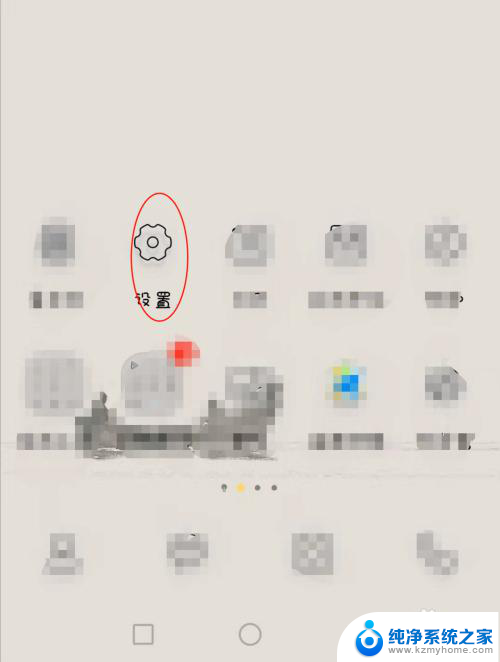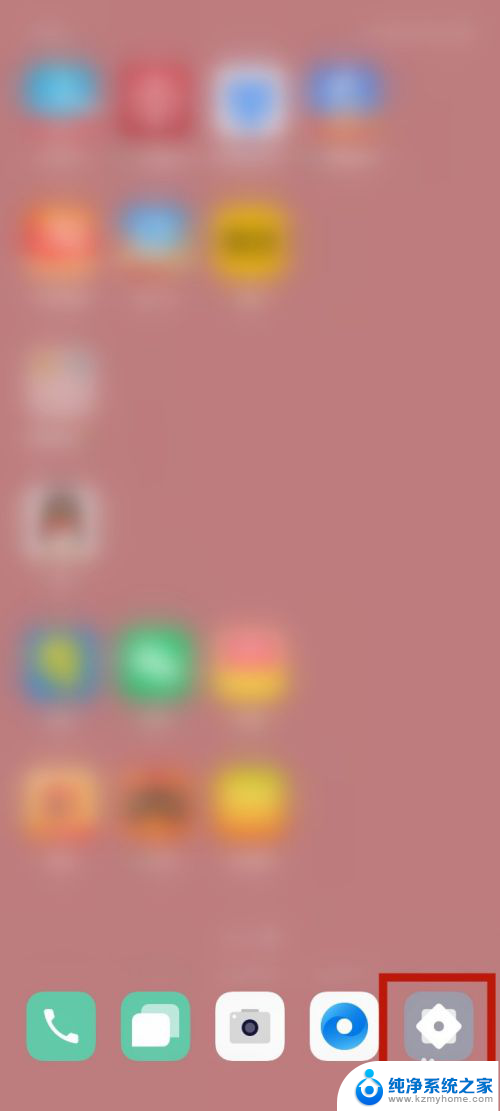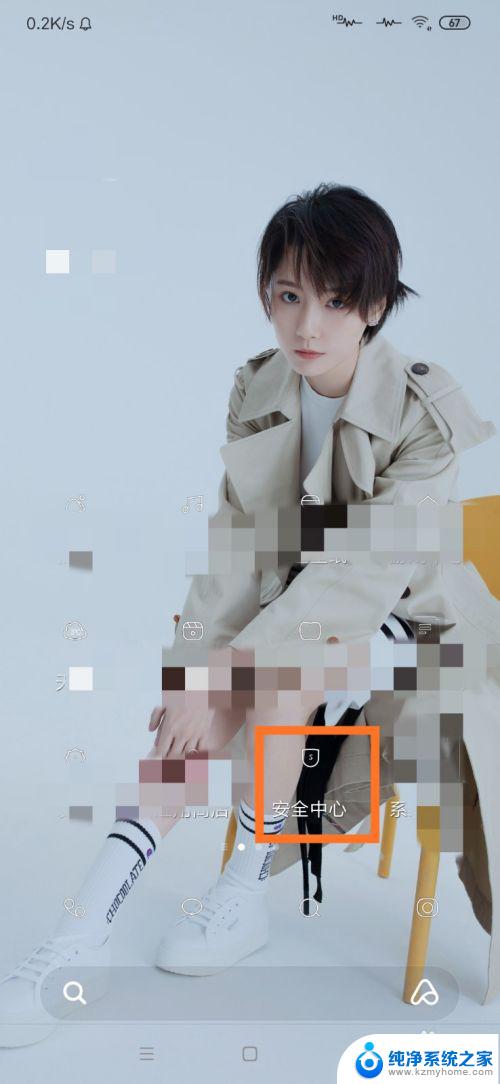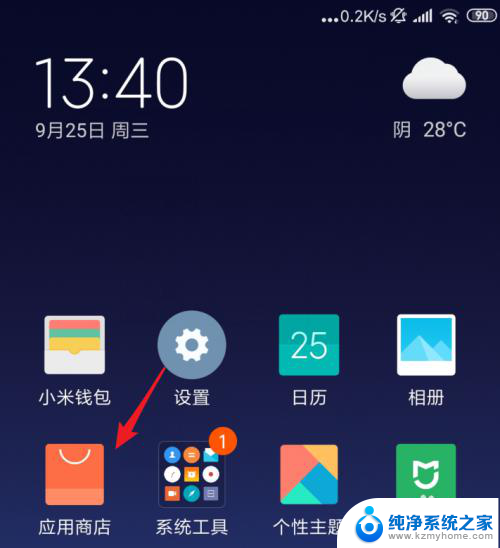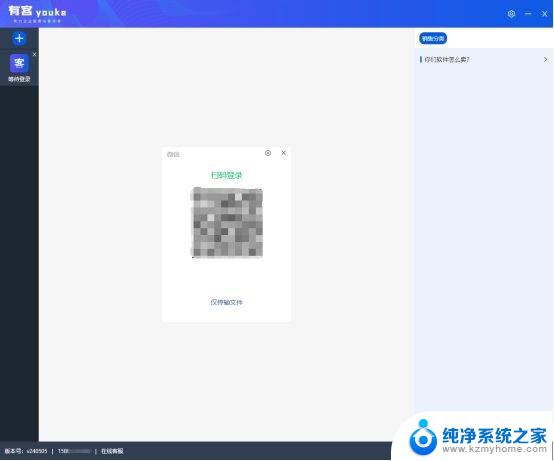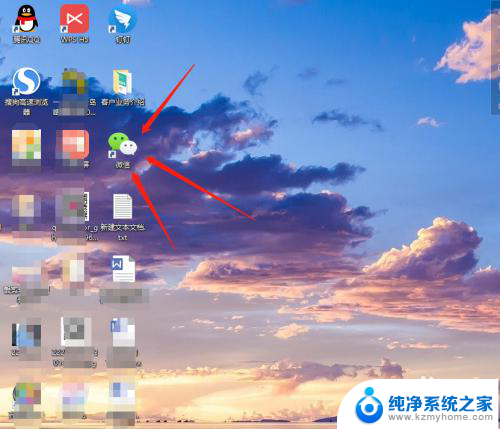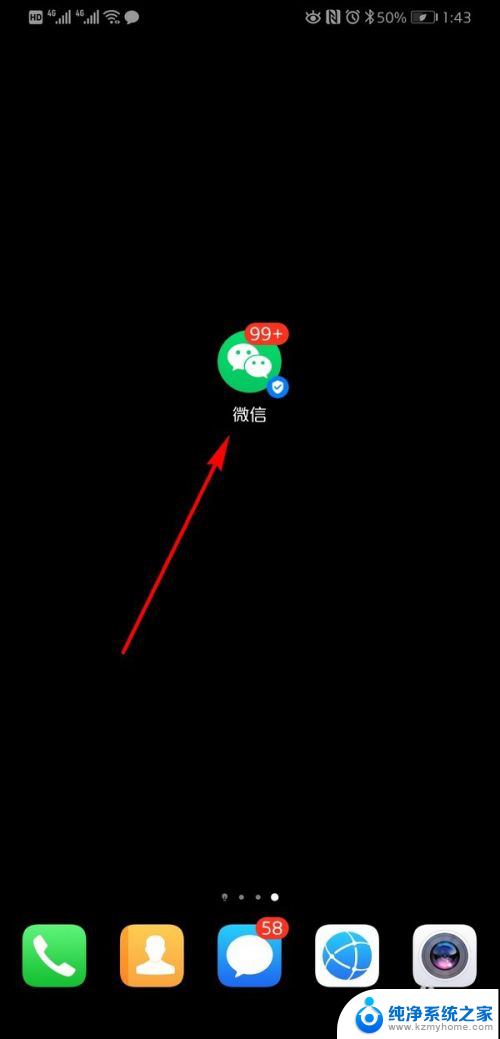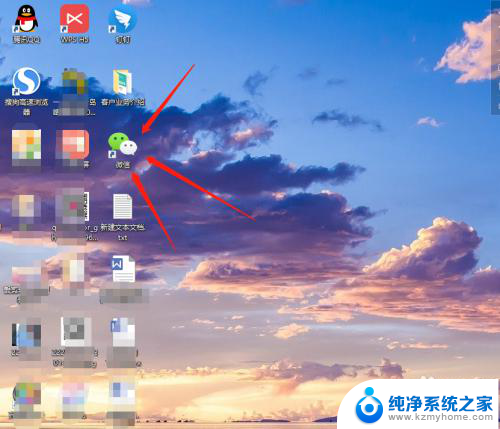红米手机如何微信双开 红米手机双开微信教程
更新时间:2023-11-28 12:04:03作者:jiang
红米手机如何微信双开?这是许多红米手机用户经常提出的问题,微信作为目前最受欢迎的社交媒体应用之一,很多人希望能够同时登录多个微信账号,方便管理不同的社交圈子。幸运的是红米手机提供了双开微信的功能,使得用户可以轻松实现这一需求。在本文中我们将为大家介绍红米手机双开微信的详细教程,帮助大家快速掌握这一实用的功能。无论是工作需要还是个人需求,双开微信都能方便我们的生活。接下来让我们一起来了解一下吧!
具体步骤:
1.点击设置。
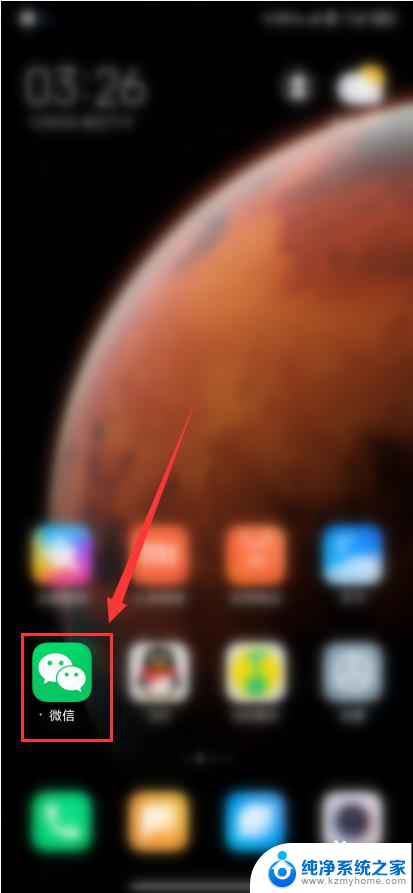
2.接着选择点击应用设置。
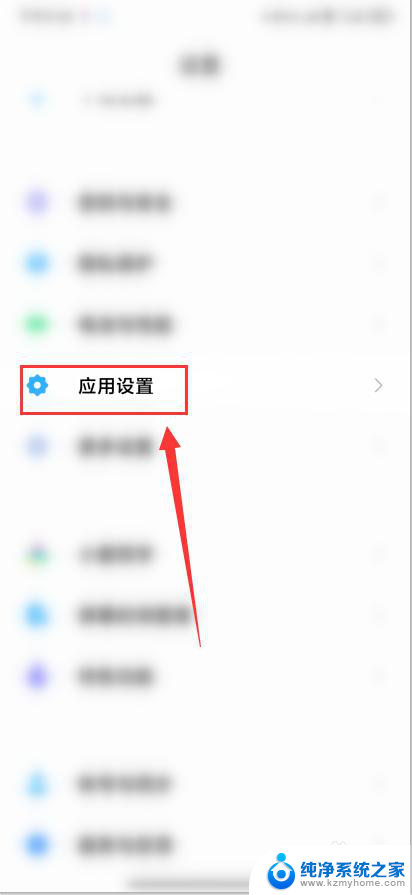
3.点击应用双开。
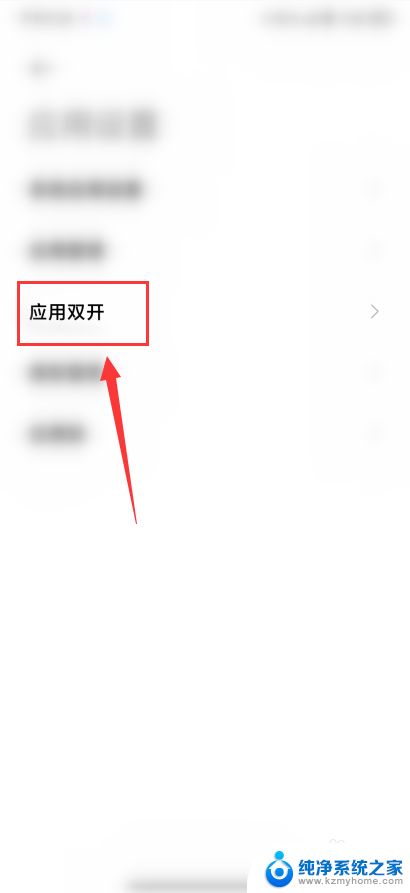
4.选择微信。
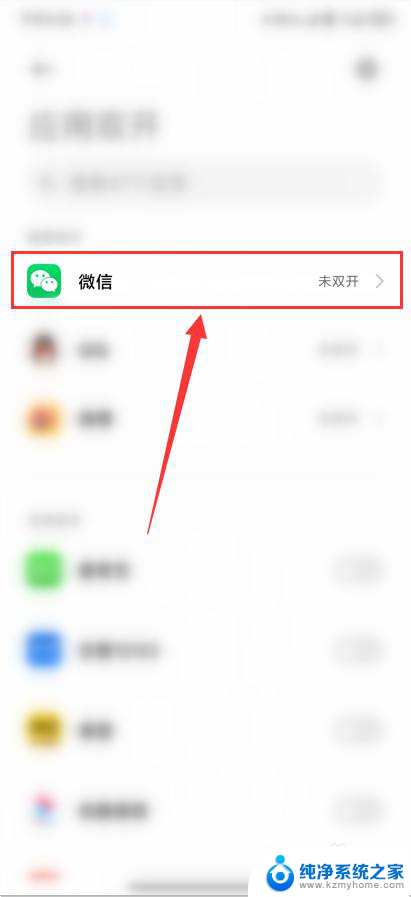
5.打开应用双开的开关。
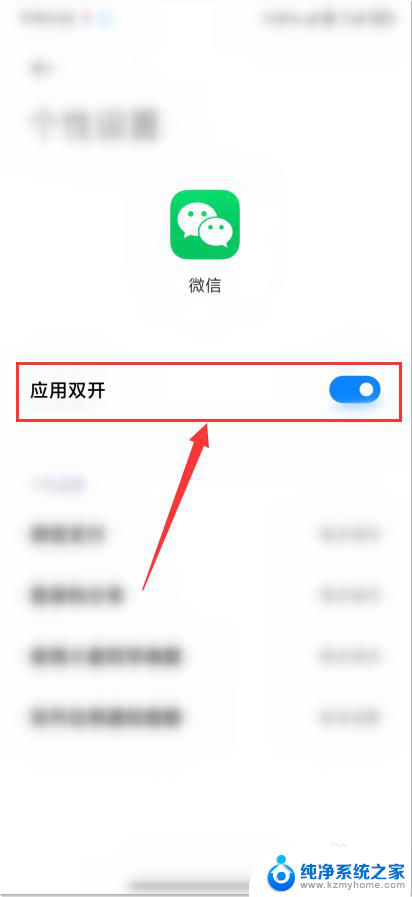
6.回到桌面查看,微信双开成功。

以上就是红米手机如何使用微信双开的全部内容,如果你遇到这种情况,可以尝试按照以上方法来解决,希望这对大家有所帮助。